Eigentlich nach der Ersteinrichtung, die auch als Out-of-Box-Erfahrung (OOBE) bezeichnet wird, kann man in Windows 10 die registrierten Eigentümer- und Organisationsinformationen für den PC nicht mehr angeben.
Stattdessen wird vom System die E-Mail-Adresse eures Microsoft-Kontos für die Eigentümerinformationen und das Leerzeichen für die Organisationsinformationen verwendet. Normalerwerise erscheint der „Benutzername“ und „Organisationsname“ beim Einstellen eines Geräts mit einem lokalen Konto.
Obwohl diese Informationen normalerweise nur auf der Seite „Über Windows“ angezeigt werden, gibt es immer noch viele Anwendungen, die diese Details verwenden, um die Umgebung anzupassen, und Unternehmen, die diese Informationen möglicherweise korrekt anzeigen müssen.
Neben der Änderung der Eigentümer- und Organisationsdetails kann man auch andere Informationen ändern. Auf diese Weise lassen sich Informationen wie: die Version von Windows 10 mit der Zeichenfolge „DisplayVersion„, die Edition mit der „EditionID„, die Build-Nummer mit „CurrentBuild“ und „CurrentBuildNumber“ ändern. Es wird jedoch nicht empfohlen, diese zusätzlichen Einstellungen zu ändern, es sei denn, ihr wisst, was ihr macht.
Windows 10 registrierten Eigentümer- und Organisationsinformationen aktualisieren
Wenn ihr die registrierten Eigentümer- und Organisationsinformationen aktualisieren musst, könnt ihr diese und andere Informationen in Windows 10 mithilfe der Registrierung aktualisieren.
Warnung: Es wird empfohlen, eine vollständige Sicherung des Geräts zu erstellen, bevor ihr damit beginnt. Es kann sein, dass dadurch die Installation beschädigt werden kann, wenn ihr diese Aufgabe nicht ordnungsgemäß ausgeführt habt.
- 1. Dazu drückt die Tastenkombination Windowstaste + R Es öffnet sich das Fenster „Ausführen“ und gibt regedit ein.
- 2. Dann geht zu dem Pfad: HKEY_LOCAL_MACHINE\SOFTWARE\Microsoft\Windows NT\CurrentVersion Ihr könnt euch auch diesen Pfad kopieren: Unter Windows 10 können jetzt die Pfade kopieren und in die Adressleiste der Registrierung eingefügt werden, um schnell zum Hauptziel zu gelangen.
- 3. Doppelklickt auf die RegisteredOwner-Zeichenfolge und gibt die Informationen zum registrierten Eigentümer an.
- 4. Doppelklickt auf die RegisteredOrganization-Zeichenfolge und gibt die Informationen zur registrierten Organisation an.
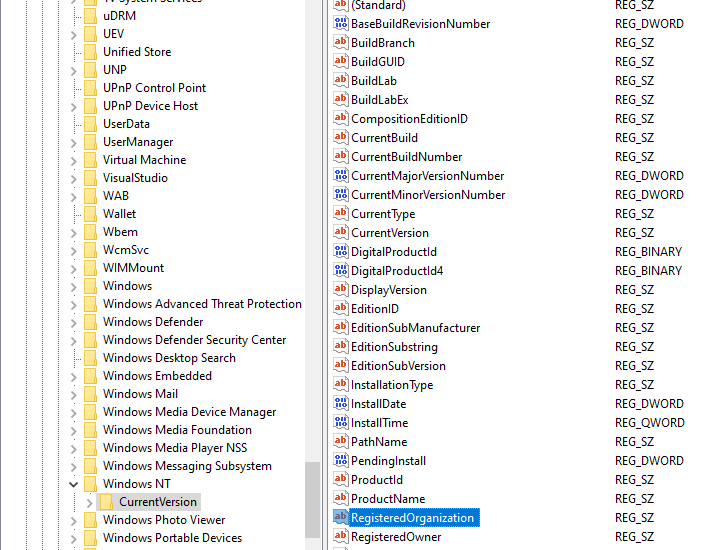
Windows 10: Eigentümer- und Organisationsinformationen sind nicht zu finden
Wenn ihr die Zeichenfolgen nicht finden könnt, müsst ihr sie möglicherweise erstellen. Klickt dazu mit der rechten Maustaste auf die Taste CurrentVersion, wählt dann Neu, wählt die Option Zeichenfolgenwert und jede Zeichenfolge „RegisteredOwner“ und „RegisteredOrganization“ entsprechend aus.
Ich bin seit mehreren Jahren als leidenschaftlicher ITler unterwegs. Schreibe gerne über Windows und WordPress-Themen & Co. auf der Seite. Darüber hinaus bin ich seit 2008 als selbständiger SEO-Berater tätig. Also falls ihr Beratung in Sachen PC oder SEO braucht, gerne kontaktieren🙂
Wir hoffen, unsere Artikel konnten euch bei eurer Problemlösung helfen? Wenn ihr unsere Arbeit unterstützen möchtet, würden wir uns über eine kleine PayPal-Kaffeespende freuen. Vielen Dank!